Smartfony są obecnie istotną częścią życia wielu ludzi. Urządzenia te są integralną częścią codziennego życia — od utrzymywania kontaktu w pracy i rozrywki po bycie jedynym najczęściej noszonym aparatem. Chociaż to wspaniała rzecz, że smartfony mogą nam pomóc, oznacza to również, że musimy zapewnić ich bezpieczeństwo. Google uwzględnił skanowanie twarzy, aby odblokować telefon, ale możesz nie chcieć go używać. Mamy więc kroki, aby wyłączyć Face Unlock na Pixel 7 lub Pixel 7 Pro.
Jak wyłączyć Face Unlock na Pixel 7 i 7 Pro
To wspaniale, że Google zdecydowało się przywrócić funkcję Face Unlock z powrotem do swoich telefonów. Ostatni raz widzieliśmy się na tzw Seria Pixel 4 korzystająca z czujnika radarowego Soli. Jednak z piksela 7 I Pixela 7 Pro, w urządzeniu nie ma wymyślnych czujników radarowych. Zamiast tego polega na sztuczkach oprogramowania Google, aby użyć przedniego aparatu do zeskanowania twarzy.
Chociaż fajnie jest mieć to jako opcję odblokowywania telefonu, nie jest to tak bezpieczne jak odcisk palca. W rzeczywistości poziom bezpieczeństwa jest na tyle niski, że nie można go używać do bezpiecznych aplikacji, takich jak bankowość lub robienie zakupów. Spojrzenie na telefon i odblokowanie go to bardziej czynnik wygody. Ale jeśli wolisz, aby telefon nie był tak łatwo odblokowywany, możesz wyłączyć tę funkcję — tutaj mamy odpowiednie instrukcje.
1. Swytrzyj od góry ekranu dwukrotnie lub raz dwoma palcami, a następnie stuknij ikonę ⚙, aby uzyskać dostęp do ustawień telefonu.
2. Przewiń w dół i wybierz Bezpieczeństwo.
3. Stuknij w Odblokowanie twarzy i odcisku palca.

4. Wybierać Odblokowanie twarzą.
5. Wprowadź swój PIN bezpieczeństwa lub wzór.
6. Stuknij w Usuń model twarzy.
7. Wybierać Usuwać.
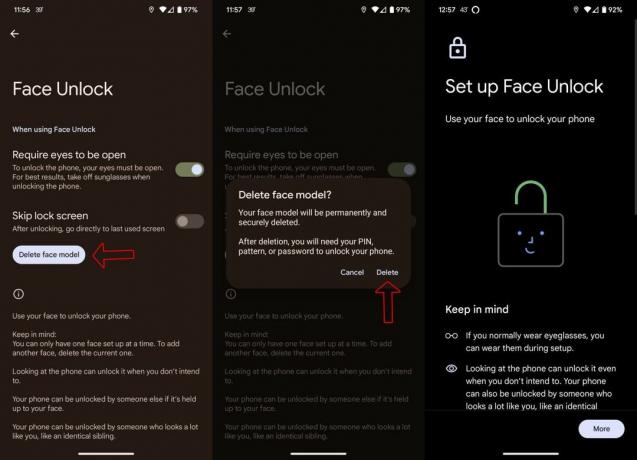
Po wykonaniu tych czynności telefon nie będzie już używać Twojej twarzy do odblokowywania telefonu. Jeśli chcesz ponownie włączyć tę funkcję, wykonaj powyższe czynności, z wyjątkiem adresu at Krok 6, powita Cię proces konfiguracji.
Ponownie, miło, że Google przywrócił opcję używania twarzy do odblokowywania Pixela 7 i 7 Pro. Ale biorąc pod uwagę niski poziom bezpieczeństwa, możesz go nie chcieć, w zależności od tego, ile poufnych informacji masz w telefonie. Google posuwa się tak daleko, że wymienia w swoich ustawieniach, w jaki sposób można wykorzystać tę funkcję. Tak więc, mimo że są to dwa z nich najlepsze smartfony z Androidem można kupić, to nie znaczy, że są idealne.

Google Pixel 7
Google jeszcze bardziej dopracował design wprowadzony na zeszłorocznych smartfonach. Dostrajając projekt i dodając mnóstwo nowych i pomocnych funkcji, właściciele Pixela 7 mają teraz opcję Face Unlock, aby uzyskać dostęp do swojego urządzenia.

Google Pixel 7 Pro
Ulepszenia Google w dziale aparatów, wraz z imponującymi nowymi funkcjami oprogramowania, sprawiają, że Pixel 7 Pro jest niezbędny dla migawkowców. Nie wspominając o tym, że jest to jeden z najbardziej pomocnych smartfonów na świecie.
